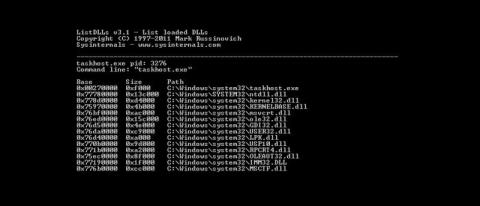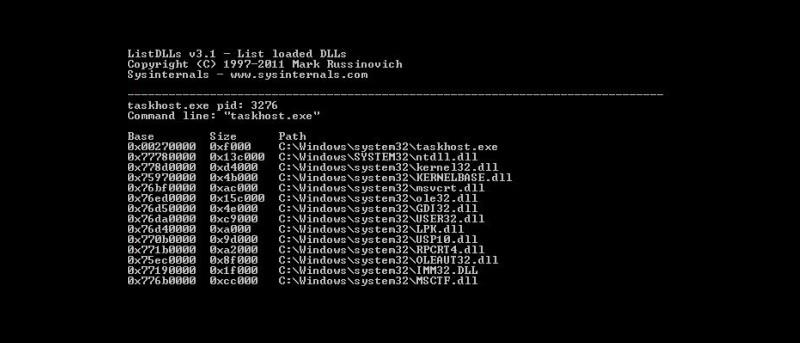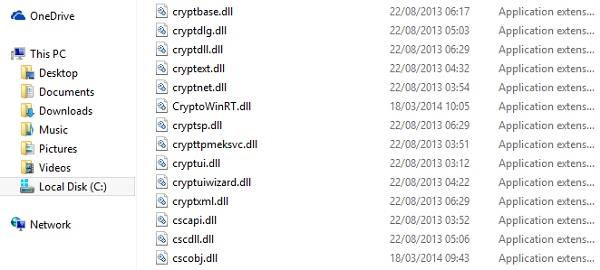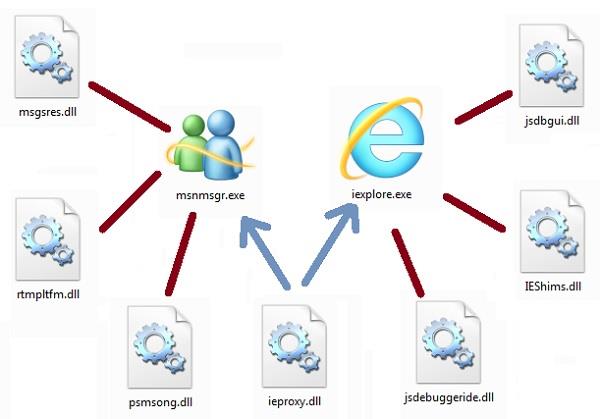Το DLL σημαίνει Βιβλιοθήκη Dynamic Link. Τα αρχεία DLL περιέχουν οδηγίες που μπορούν να καλέσουν άλλα προγράμματα για να εκτελέσουν μια συγκεκριμένη εργασία. Βασικά, τα DLL είναι τα ίδια με τα EXE, ωστόσο αυτά τα αρχεία ονομάζονται διαφορετικά κατά τη διαδικασία σύνδεσης.
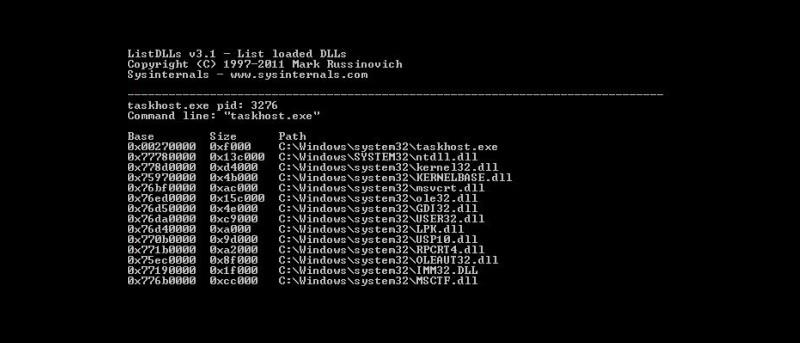
1. Τι είναι ένα αρχείο DLL;
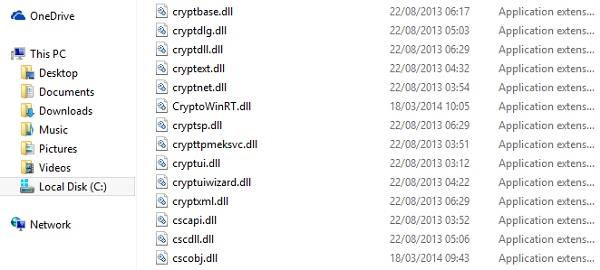
Το DLL σημαίνει Βιβλιοθήκη Dynamic Link. Τα αρχεία DLL περιέχουν οδηγίες που μπορούν να καλέσουν άλλα προγράμματα για να εκτελέσουν μια συγκεκριμένη εργασία.
Βασικά, τα DLL είναι τα ίδια με τα EXE, ωστόσο αυτά τα αρχεία ονομάζονται διαφορετικά κατά τη διαδικασία σύνδεσης.
Τα αρχεία DLL είναι απλώς εργαλεία που αναπτύχθηκαν για τη χρήση κοινόχρηστου κώδικα και δεδομένων, επιτρέποντας αναβαθμισμένη λειτουργικότητα χωρίς να χρειάζεται να επανασυνδέσετε ή να μεταγλωττίσετε εκ νέου εφαρμογές.
Με άλλα λόγια, τα αρχεία DLL περιέχουν κώδικα και δεδομένα που χρησιμοποιούνται από πολλές διαφορετικές εφαρμογές. Πολλά διαφορετικά προγράμματα μπορούν να μοιράζονται το ίδιο αρχείο dll. Το αρχείο DLL που συχνά προκαλεί τα περισσότερα προβλήματα είναι το αρχείο hal.dll.
2. Πώς λειτουργούν τα αρχεία DLL;
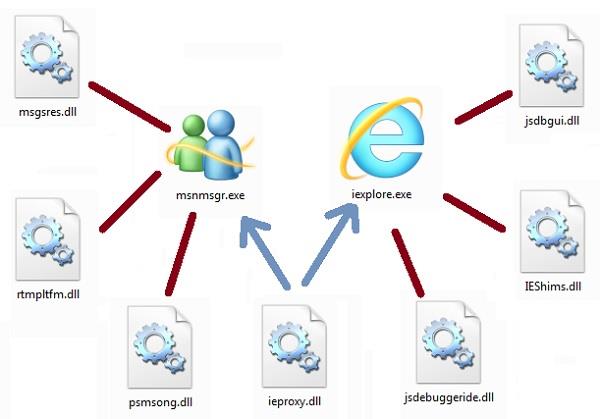
Φανταστείτε ότι έχετε δύο ξεχωριστά αρχεία: "example.exe" - το κανονικό εκτελέσιμο αρχείο και "library.dll" - το αρχείο DLL που χρησιμοποιείται για την εκτέλεση.
Πώς συνδέονται αυτά τα αρχεία από το λειτουργικό σύστημα κατά την εκτέλεση του αρχείου "example.exe";
Όταν εκτελείται το αρχείο "example.exe", το λειτουργικό σύστημα θα φορτώσει το αρχείο, θα βρει τον πίνακα δεδομένων μέσα στο αρχείο και θα παρέχει τις πληροφορίες (όχι με λέξεις) "Αυτό το πρόγραμμα χρησιμοποιεί την ακόλουθη λίστα λειτουργιών από τη βιβλιοθήκη αρχείων DLL. dll" (αυτό το πρόγραμμα χρησιμοποιεί τη λίστα με τις παρακάτω λειτουργίες από το αρχείο DLL library.dll".
Αυτή η τεχνική ονομάζεται "εισαγωγές" ή "εισαγόμενες συναρτήσεις" από το αρχείο DLL "library.dll" στο πρόγραμμα "example.exe".
Ο κωδικός φόρτωσης θα πραγματοποιήσει αναζήτηση για "library.dll" και αν βρει "library.dll", τότε τα αρχεία θα φορτωθούν.
Μέσα σε αυτό το αρχείο DLL περιέχει μια άλλη λίστα που ονομάζεται "λίστα εξαγωγής", αυτή η λίστα συνδέει συγκεκριμένες διευθύνσεις για κάθε λειτουργία που βρίσκεται μέσα στο αρχείο DLL. Από αυτό το σημείο και μετά, όταν το "example.exe" χρειάζεται να καλέσει μια συνάρτηση από το "library.dll", το "example.exe" χρησιμοποιεί απλώς αυτήν τη διεύθυνση.
3. Πώς να ανακτήσετε και να αποθηκεύσετε αρχεία DLL;

Όταν ένα λογισμικό εμφανίζει αρχεία DLL που λείπουν, ο πρώτος τρόπος που σκέφτονται οι χρήστες είναι να αναζητ��σουν το αρχείο στο διαδίκτυο και να το αποθηκεύσουν στον σκληρό δίσκο.
Εάν θέλετε το λογισμικό να λειτουργεί, πρέπει να αποθηκεύσετε το DLL στον κατάλογο του λογισμικού.
Όπως εξηγήθηκε παραπάνω, πολλά λογισμικά απαιτούν αρχεία DLL για να λειτουργήσουν. Επομένως, ο καλύτερος τρόπος είναι να αποθηκεύσετε το αρχείο DLL σε ένα μέρος όπου όλο το λογισμικό μπορεί να αναζητήσει το αρχείο. Κανονικά τα αρχεία DLL αποθηκεύονται στο φάκελο "system 32" (C:\Windows\System32) .
Εάν χρησιμοποιείτε λειτουργικό σύστημα Windows 64-bit, θα πρέπει να αντιγράψετε το αρχείο DLL στο "C:\Windows\SysWOW64" .
Σημείωση : Αντιγράψτε το αρχείο DLL και στα Windows 32-bit και στα Windows 64-bit κάτω από τα δικαιώματα διαχειριστή.
Ωστόσο, αυτή η μέθοδος δεν συνιστάται, ο απλός λόγος είναι ότι αυτή η μέθοδος μπορεί να προκαλέσει κάποιους κινδύνους στους χρήστες, όπως το DLL να είναι πολύ παλιό, το DLL να έχει μολυνθεί από ιούς κ.λπ.
4. Γιατί λείπουν τα αρχεία DDL;
Τα αρχεία DLL που λείπουν είναι ένα κοινό πρόβλημα με τα κύρια λειτουργικά συστήματα των Windows. Θα εκκινήσετε ένα πρόγραμμα, αλλά θα εμφανιστεί ένα αναδυόμενο παράθυρο που λέει ότι λείπει ένα συγκεκριμένο αρχείο DLL. Σε ορισμένες περιπτώσεις, μπορεί ακόμη και να οδηγήσει σε προβλήματα εκκίνησης των Windows.
Τα αρχεία DLL που λείπουν είναι ένα κοινό πρόβλημα με τα λειτουργικά συστήματα Windows
Υπάρχουν πολλοί λόγοι για τους οποίους λείπουν τα αρχεία DLL. Μερικές κοινές αιτίες μεταξύ τους είναι:
- Μόλυνση από κακόβουλο λογισμικό
- Το αρχείο DLL είναι κατεστραμμένο λόγω ξαφνικού τερματισμού.
- Το αρχείο DLL επεξεργάζεται από το νέο λογισμικό.
- Το αρχείο DLL εξαφανίστηκε λόγω της κατά λάθος διαγραφής του από τον χρήστη.
Αν και αυτή δεν είναι μια εξαντλητική λίστα αιτιών, είναι γενικά οι πιο συνηθισμένοι πιθανοί λόγοι για τους οποίους λείπουν αρχεία DLL. Ευτυχώς, αυτό το σφάλμα μπορεί εύκολα να επιλυθεί χρησιμοποιώντας εργαλεία αντιμετώπισης προβλημάτων των Windows, όπως η Επαναφορά Συστήματος , το Windows Update ή ακόμα και η πλήρης επαναφορά του λειτουργικού συστήματος ως έσχατη λύση.
Μπορείτε επίσης να χρησιμοποιήσετε άλλες μεθόδους για να διορθώσετε σφάλματα DLL. Εάν θέλετε να μάθετε όλους τους τρόπους, φροντίστε να ανατρέξετε στον οδηγό του Quantrimang.com σχετικά με τον τρόπο διόρθωσης αρχείων DLL που λείπουν στα Windows .
Οι βιβλιοθήκες Dynamic Link αποτελούν βασικό στοιχείο του λειτουργικού συστήματος Windows. Οι χρήστες θα δυσκολευτούν να ξεκινήσουν τον υπολογιστή τους χωρίς τις Βιβλιοθήκες Dynamic Link. Στην πραγματικότητα, το λειτουργικό σύστημα Windows φιλοξενεί πολλές λειτουργίες και βιβλιοθήκες που συνεργάζονται για να κάνουν τον υπολογιστή να λειτουργεί με τον τρόπο που χρειάζεται.
Καλή τύχη!
Ανατρέξτε σε μερικά ακόμη άρθρα παρακάτω: